- Teil 1. So beheben Sie, dass die iPad-Lautstärke nicht funktioniert, indem Sie den Silent-Modus deaktivieren
- Teil 2. So beheben Sie, dass die iPad-Lautstärke aufgrund einer Bluetooth-Trennung nicht funktioniert
- Teil 3. So beheben Sie, dass die iPad-Lautstärke nicht funktioniert, mithilfe der FoneLab iOS-Systemwiederherstellung
- Teil 4. So beheben Sie, dass die iPad-Lautstärke nicht funktioniert, indem Sie ein Software-Update durchführen
- Teil 5. Häufig gestellte Fragen zum Problem, dass die Lautstärke auf dem iPad nicht funktioniert
Stellen Sie Ihre Daten einfach vom iPhone auf dem Computer wieder her.
Zuverlässige Anleitung zur Reparatur der nicht funktionierenden iPad-Volume
 aktualisiert von Lisa Ou / 02. April 2024, 09:30 Uhr
aktualisiert von Lisa Ou / 02. April 2024, 09:30 UhrFunktioniert die Lautstärke Ihres iPad nicht? Wenn ja, bleiben Sie dran, während dieser Artikel die Informationen und Strategien vorstellt, die Sie verwenden können. Es ist normal, dass bei einem Gerät wie einem iPad gelegentlich Probleme auftreten. Seien Sie also nicht zu frustriert, wenn die Tasten Ihres Geräts nicht funktionieren. Es gibt verschiedene Gründe, warum Ihr iPad möglicherweise ein solches Problem hat. Möglicherweise funktionieren Ihre iPad-Tasten nur aufgrund eines vorübergehenden Fehlers, der schnell behoben werden kann.
In der Zwischenzeit kann es an einem veralteten oder beschädigten System liegen, einem komplexeren Problem. Beachten Sie unabhängig davon die folgenden Lösungen, da jeder Teil ein bestimmtes Problem behebt, das möglicherweise dazu geführt hat, dass die Lautstärke Ihres iPad nicht funktioniert. Außerdem werden zu jedem ihrer Verfahren Schritt-für-Schritt-Anleitungen vorgestellt, die Ihnen dabei helfen, das Problem einfacher zu beheben.
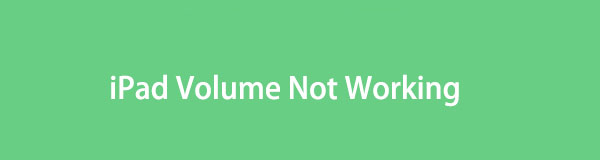
Zunächst können Sie überprüfen, ob die Lautstärketaste Ihres iPad nicht funktioniert. Wenn Sie die Lautstärke des iPad über das Kontrollzentrum regeln können, nicht aber die Lautstärketasten, können Sie es in einem nahegelegenen Geschäft reparieren. Wenn keine der Möglichkeiten zur Lautstärkeregelung des iPad funktioniert, können Sie sich mit den folgenden Schritten befassen.
Mit FoneLab können Sie das iPhone / iPad / iPod aus dem DFU-Modus, dem Wiederherstellungsmodus, dem Apple-Logo, dem Kopfhörermodus usw. ohne Datenverlust in den Normalzustand bringen.
- Beheben Sie deaktivierte iOS-Systemprobleme.
- Extrahieren Sie Daten von deaktivierten iOS-Geräten ohne Datenverlust.
- Es ist sicher und einfach zu bedienen.

Führerliste
- Teil 1. So beheben Sie, dass die iPad-Lautstärke nicht funktioniert, indem Sie den Silent-Modus deaktivieren
- Teil 2. So beheben Sie, dass die iPad-Lautstärke aufgrund einer Bluetooth-Trennung nicht funktioniert
- Teil 3. So beheben Sie, dass die iPad-Lautstärke nicht funktioniert, mithilfe der FoneLab iOS-Systemwiederherstellung
- Teil 4. So beheben Sie, dass die iPad-Lautstärke nicht funktioniert, indem Sie ein Software-Update durchführen
- Teil 5. Häufig gestellte Fragen zum Problem, dass die Lautstärke auf dem iPad nicht funktioniert
Teil 1. So beheben Sie, dass die iPad-Lautstärke nicht funktioniert, indem Sie den Silent-Modus deaktivieren
Möglicherweise versuchen Sie, die Lautstärketasten Ihres iPads zu verwenden, da das Gerät keinen Ton erzeugt, wenn eine Benachrichtigung angezeigt wird. Aber egal, wie sehr Sie die Lautstärke erhöhen, Sie hören immer noch nichts. Wenn dies der Fall ist, befindet sich Ihr Gerät wahrscheinlich im Lautlos-Modus, der verhindert, dass das iPad einen Ton erzeugt, wenn es eine Nachricht, einen Anruf, eine E-Mail, eine Erinnerung, eine Änderung oder eine andere Benachrichtigung empfängt. Um dieses Problem zu lösen, müssen Sie Ihr Gerät nur aus dem Silent-Modus befreien.
Befolgen Sie die einfache Anleitung unten, um zu beheben, dass die Lautstärketaste auf dem iPad nicht funktioniert, indem Sie den Lautlos-Modus deaktivieren:
Schritt 1Markieren Sie das Symbol „Einstellungen“ auf dem Startbildschirm Ihres iPads und tippen Sie auf Sounds , um die Optionen anzuzeigen. Unter dem Ringer und Alarme Abschnitt sehen Sie die Volume Schieberegler.
Schritt 2Ziehen Sie es nach rechts, um das iPad Töne erzeugen zu lassen und es aus dem Lautlos-Modus zu befreien. Sie können den Schieberegler ziehen, bis Sie mit der Lautstärke Ihres Geräts zufrieden sind.
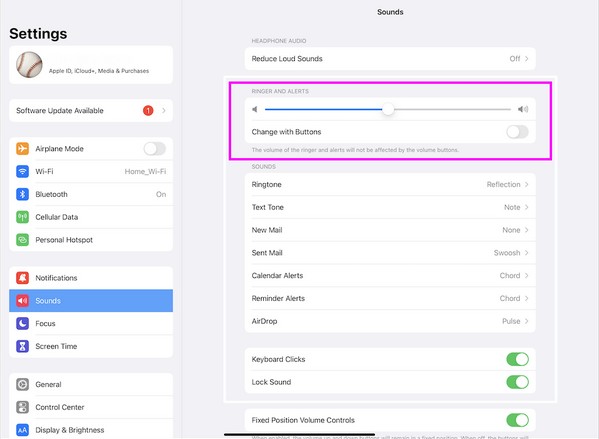
Auch die Deaktivierung von „Bitte nicht stören“ hilft. Gehen Sie zum Kontrollzentrum Ihres iPads und tippen Sie dann auf die Fokuskachel. Tippen Sie anschließend auf „Nicht stören“, um die Funktion auszuschalten, sofern sie aktiviert ist.
Teil 2. So beheben Sie, dass die iPad-Lautstärke aufgrund einer Bluetooth-Trennung nicht funktioniert
Andererseits kann es auch vorkommen, dass Ihr Gerät mit einem Bluetooth-Zubehör verbunden ist. Vielleicht liegt es nicht daran, dass es nicht funktioniert; Sie hören vom iPad nur nichts, da es mit einem Zubehör wie einem Bluetooth-Headset verbunden ist. Wenn dies der Fall ist, können Sie das Problem einfach beheben, indem Sie die Bluetooth-Verbindung trennen und ausschalten. Auf diese Weise stellt das Bluetooth-Gerät nicht automatisch eine Verbindung zu Ihrem iPad her und blockiert so die Ausgabe von Ton oder Audio.
Befolgen Sie die ungenauen Anweisungen unten, um die Lautstärke auf dem iPad zu reparieren, die über die Bluetooth-Trennung nicht funktioniert:
Schritt 1Geh zum Bluetooth Abschnitt auf Ihrem iPad Einstellungen Schnittstelle, um das verbundene Bluetooth-Zubehör unten anzuzeigen Meine Geräte. Tippen Sie als Nächstes auf das ich symbol neben Ihrem Bluetooth-Kopfhörer, Lautsprecher usw.
Schritt 2Sobald die Informationen angezeigt werden, wählen Sie aus Vergiss dieses Gerät trennen. Kehren Sie anschließend zum zurück Bluetooth Benutzeroberfläche und tippen Sie auf den Schalter, um die Funktion auszuschalten.
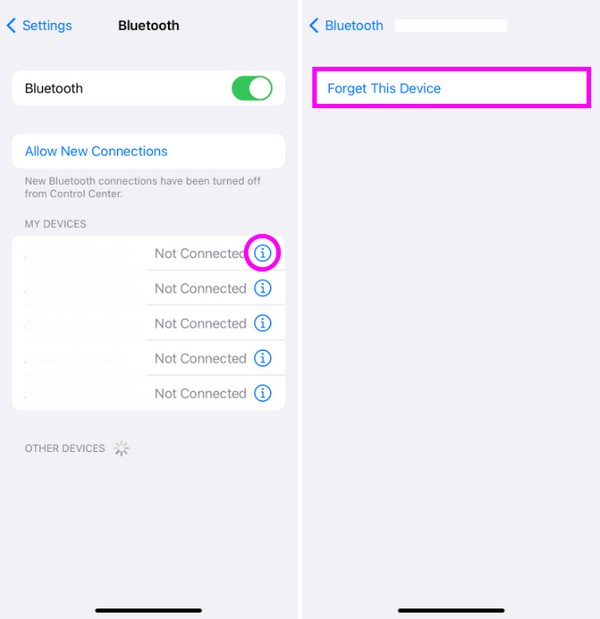
Hinweis: Die ersten beiden Teile sind für einfache Bluetooth-Probleme gedacht. Wenn bei Ihrem Gerät ein komplexeres Problem auftritt, sind die nächsten Lösungen die entsprechenden Prozesse.
Teil 3. So beheben Sie, dass die iPad-Lautstärke nicht funktioniert, mithilfe der FoneLab iOS-Systemwiederherstellung
FoneLab iOS Systemwiederherstellung ist ein kompetentes Reparaturprogramm, das zur Behebung zahlreicher Probleme auf einem iOS-Gerät entwickelt wurde. Es ist auf Systemprobleme spezialisiert, sodass Sie darauf vertrauen können, dass Ihr iPad sofort repariert wird, wenn Ihre Lautstärketasten dadurch nicht funktionieren. Außerdem fordert dieses Tool nicht zur Datenlöschung auf, um das Problem zu beheben. Es bietet Modi, mit denen Sie entscheiden können, ob Sie die Inhalte des Geräts löschen oder behalten möchten, im Gegensatz zu anderen Tools, bei denen Sie diese löschen müssen.
Mit FoneLab können Sie das iPhone / iPad / iPod aus dem DFU-Modus, dem Wiederherstellungsmodus, dem Apple-Logo, dem Kopfhörermodus usw. ohne Datenverlust in den Normalzustand bringen.
- Beheben Sie deaktivierte iOS-Systemprobleme.
- Extrahieren Sie Daten von deaktivierten iOS-Geräten ohne Datenverlust.
- Es ist sicher und einfach zu bedienen.
Mittlerweile ist es nicht nur eine Lautstärketaste, die die FoneLab iOS Systemwiederherstellung reparieren kann. Wie bereits erwähnt, behebt es viele Probleme, einschließlich eines deaktivierten iOS-Geräts, eines, das keinen Dienst hat, nicht aktualisiert werden kann, auf die Aktivierung wartet, einen leeren Akku hat, in einem bestimmten Bildschirm hängen bleibt, bei der Überprüfung von Updates und mehr. Somit können Sie die Funktion jederzeit nutzen und die Sicherheit Ihres iPads später gewährleisten, wenn Sie mit einer weiteren iOS-Gerät-Komplikation konfrontiert werden.
Betrachten Sie die einfachen Schritte unten als Beispiel für die Behebung der nicht funktionierenden iPad-Lautstärke FoneLab iOS Systemwiederherstellung:
Schritt 1Laden Sie eine Kopie der FoneLab iOS Systemwiederherstellungsdatei herunter. Es kann erworben werden, indem Sie die offizielle Website des Programms besuchen und darauf klicken Free Download. Öffnen Sie es nach dem Speichern und die Installation wird sofort ausgeführt und dauert weniger als eine Minute. Nach wenigen Augenblicken können Sie das Systemwiederherstellungsprogramm auf Ihrem Desktop ausführen.
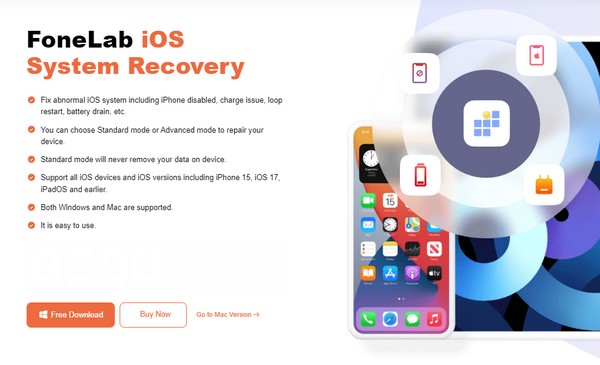
Schritt 2Sobald FoneLab iOS System Recovery startet, klicken Sie darauf IOS Systemwiederherstellung Klicken Sie oben rechts auf die Funktion und wählen Sie dann „Weiter starten“ aus. Die Reparaturmodi werden auf dem folgenden Bildschirm angezeigt. Wählen Sie sie aus Normen or Fortgeschrittener vor dem Schlagen der Schichtannahme Option unten. Außerdem benötigen Sie ein USB-Kabel, um das iPad anzuschließen.
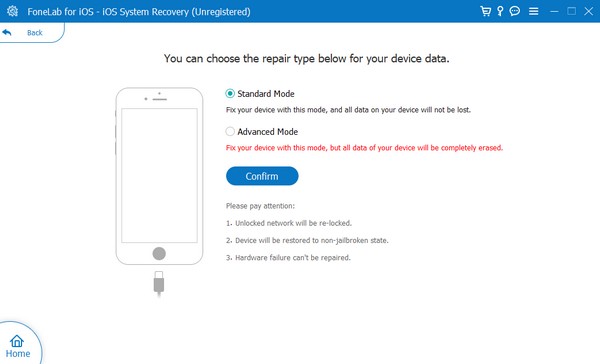
Schritt 3Wählen Sie als Nächstes Ihr iPad-Modell aus der iOS-Geräteauswahl im oberen Bereich aus. Auf diese Weise können geeignete Richtlinien für Aufrufen des iPad-Wiederherstellungsmodus wird auftauchen. Befolgen Sie diese Anweisungen. Anschließend wird ein Firmware-Paket heruntergeladen. Verwenden Sie es, um Probleme mit der Lautstärke Ihres iPad zu beheben.
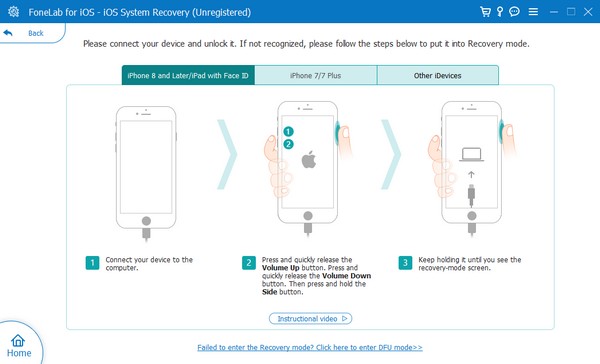
Mit FoneLab können Sie das iPhone / iPad / iPod aus dem DFU-Modus, dem Wiederherstellungsmodus, dem Apple-Logo, dem Kopfhörermodus usw. ohne Datenverlust in den Normalzustand bringen.
- Beheben Sie deaktivierte iOS-Systemprobleme.
- Extrahieren Sie Daten von deaktivierten iOS-Geräten ohne Datenverlust.
- Es ist sicher und einfach zu bedienen.
Teil 4. So beheben Sie, dass die iPad-Lautstärke nicht funktioniert, indem Sie ein Software-Update durchführen
Wie bereits erwähnt, ist auch veraltete Software eine mögliche Ursache für Probleme auf einem iPad. Sie müssen wissen, dass Apps und andere Aspekte eines Geräts gelegentlich aktualisiert werden und mit der Zeit immer mehr Anforderungen erforderlich sind. Wenn Ihr iPad jedoch nach all dem veraltet ist, ist es möglicherweise nicht in der Lage, die Entwicklungen zu bewältigen, was zu Problemen auf dem Gerät führen kann. Daher müssen Sie ein Software-Update in der Einstellungen-App des Geräts durchführen, das innerhalb von Minuten abgeschlossen sein kann.
Gehen Sie wie folgt vor, um die nicht funktionierende Lautstärketaste des iPad zu reparieren Aktualisierung des iPad:
Schritt 1Kreuzen Sie Ihr iPad an Einstellungen Symbol auf dem Startbildschirm und wechseln Sie sofort zum Allgemeines Abschnitt. Wählen Sie anschließend die aus Software-Update Klicken Sie auf die Registerkarte, um zu sehen, ob ein Update verfügbar ist.
Schritt 2Wenn ja, klicken Sie auf Lade und installiere Option im unteren Bereich des Bildschirms, um Ihr iPadOS zu aktualisieren und das Problem mit der Lautstärkefunktion zu beheben.
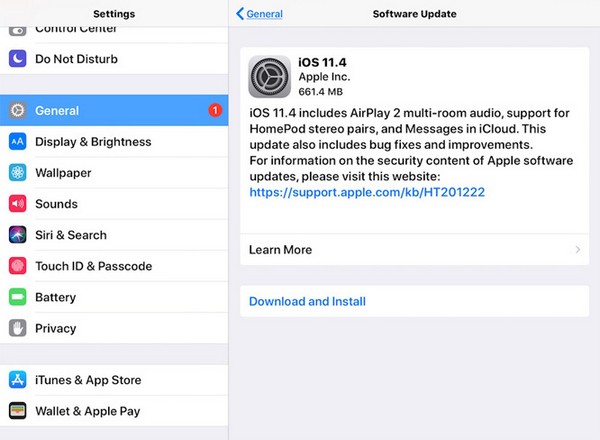
Bitte beachten Sie, dass eine Unterbrechung des laufenden Updates zu weiteren Fehlfunktionen führen kann. Stellen Sie daher sicher, dass Sie keine unnötigen Aktionen ausführen und das Internet stabil sein muss, um ein solches Problem zu verhindern. Wenn Sie jedoch die Sicherheit Ihres Geräts gewährleisten möchten, verlassen Sie sich stattdessen auf das Vorgängerprogramm FoneLab iOS System Recovery, da es auch Ihr System aktualisiert.
Mit FoneLab können Sie das iPhone / iPad / iPod aus dem DFU-Modus, dem Wiederherstellungsmodus, dem Apple-Logo, dem Kopfhörermodus usw. ohne Datenverlust in den Normalzustand bringen.
- Beheben Sie deaktivierte iOS-Systemprobleme.
- Extrahieren Sie Daten von deaktivierten iOS-Geräten ohne Datenverlust.
- Es ist sicher und einfach zu bedienen.
Teil 5. Häufig gestellte Fragen zum Problem, dass die Lautstärke auf dem iPad nicht funktioniert
Ist es möglich, eine defekte Lautstärketaste auf einem iPad zu reparieren?
Ja ist es. Es wird jedoch nicht empfohlen, die Reparatur selbst durchzuführen, da die Reparatur fortgeschrittene Kenntnisse erfordert. Wenn das Problem wie in dieser Situation mit der Hardware des Geräts zusammenhängt, wenden Sie sich am besten an einen Techniker.
Warum ist die Lautstärke meines iPads nicht mehr laut?
Der Lautstärkeregler für Rufton und Benachrichtigungen ist möglicherweise zu niedrig. Um die Lautstärke Ihres iPads zu erhöhen, gehen Sie zu „Einstellungen“ > „Töne“ und stellen Sie dann die Lautstärkeleiste nach rechts ein, um sie zu erhöhen.
Die oben vorgeschlagenen Lösungen weisen die höchsten Erfolgsraten bei der Reparatur der Lautstärketasten des iPads auf. Daher garantieren wir, dass Sie Sie nicht enttäuschen werden, wenn Sie sie auf Ihrem Gerät ausprobieren, insbesondere auf dem FoneLab iOS Systemwiederherstellung.
Mit FoneLab können Sie das iPhone / iPad / iPod aus dem DFU-Modus, dem Wiederherstellungsmodus, dem Apple-Logo, dem Kopfhörermodus usw. ohne Datenverlust in den Normalzustand bringen.
- Beheben Sie deaktivierte iOS-Systemprobleme.
- Extrahieren Sie Daten von deaktivierten iOS-Geräten ohne Datenverlust.
- Es ist sicher und einfach zu bedienen.
